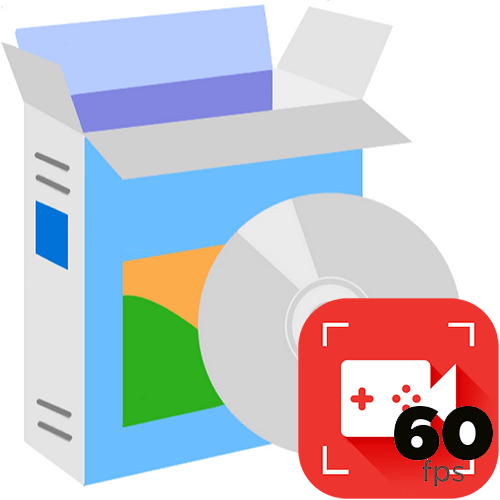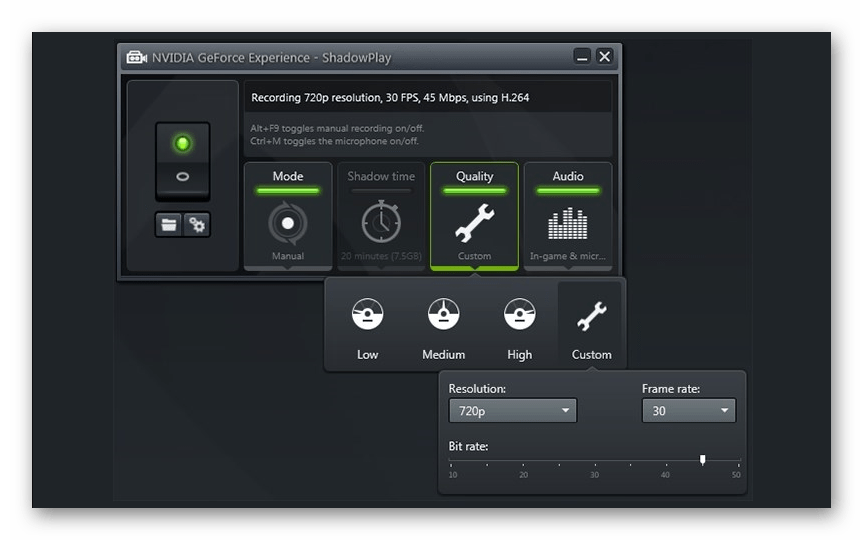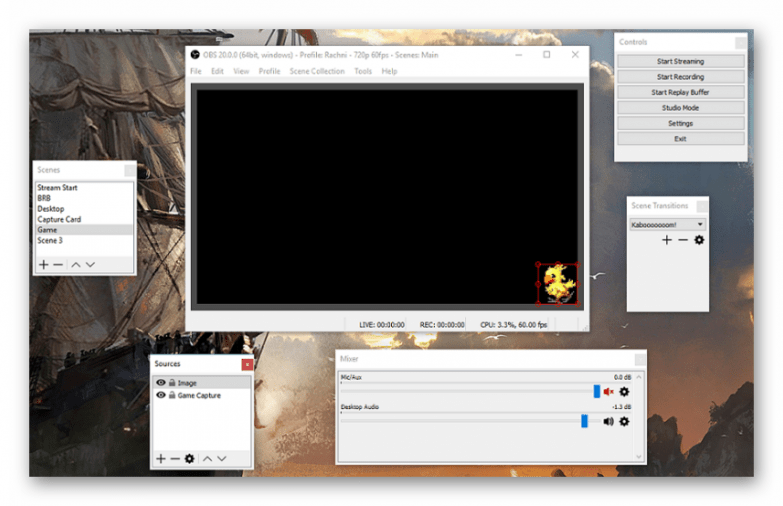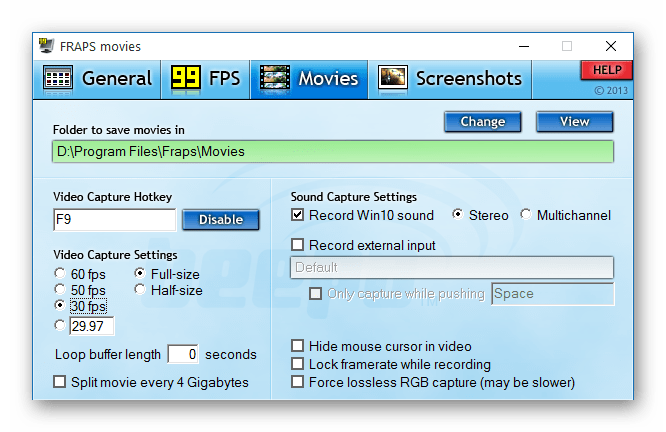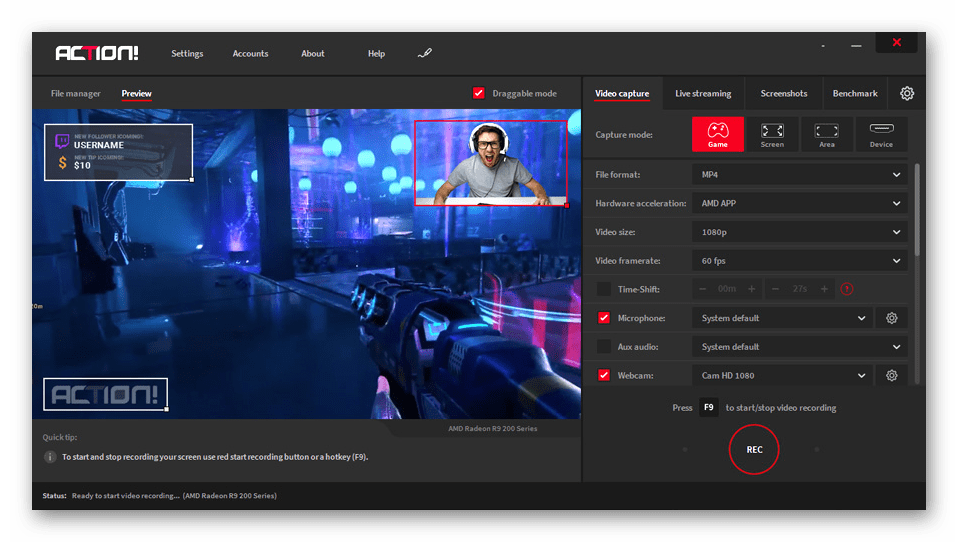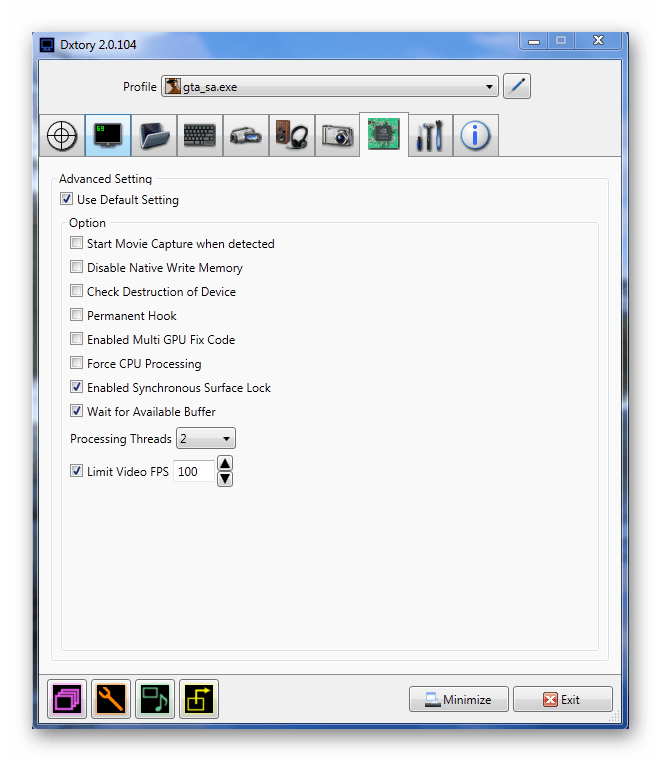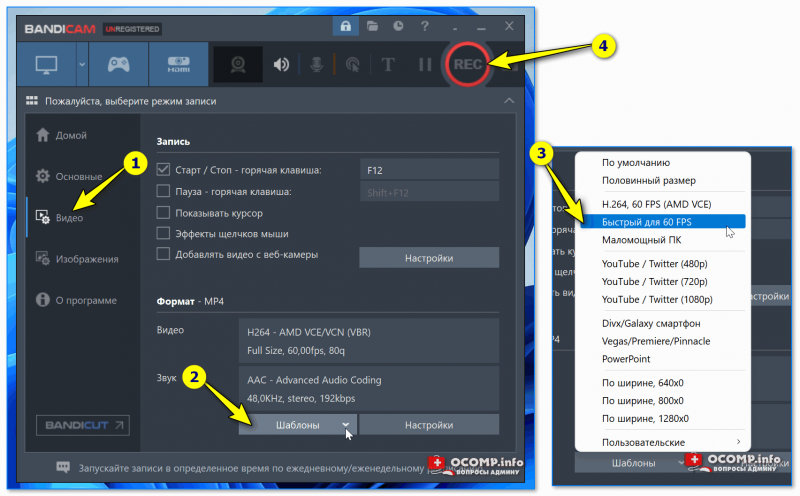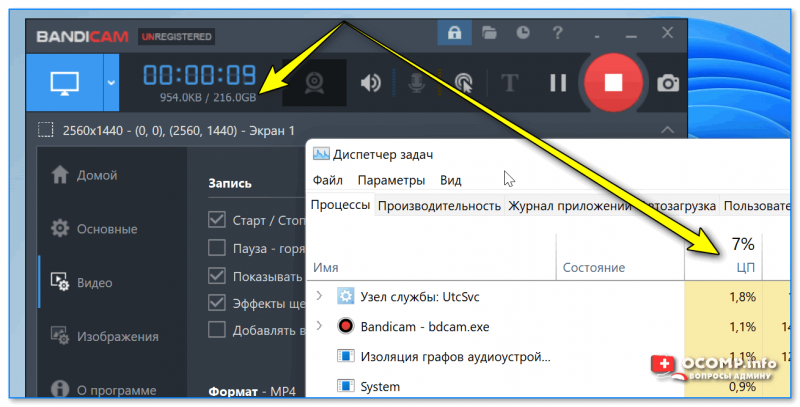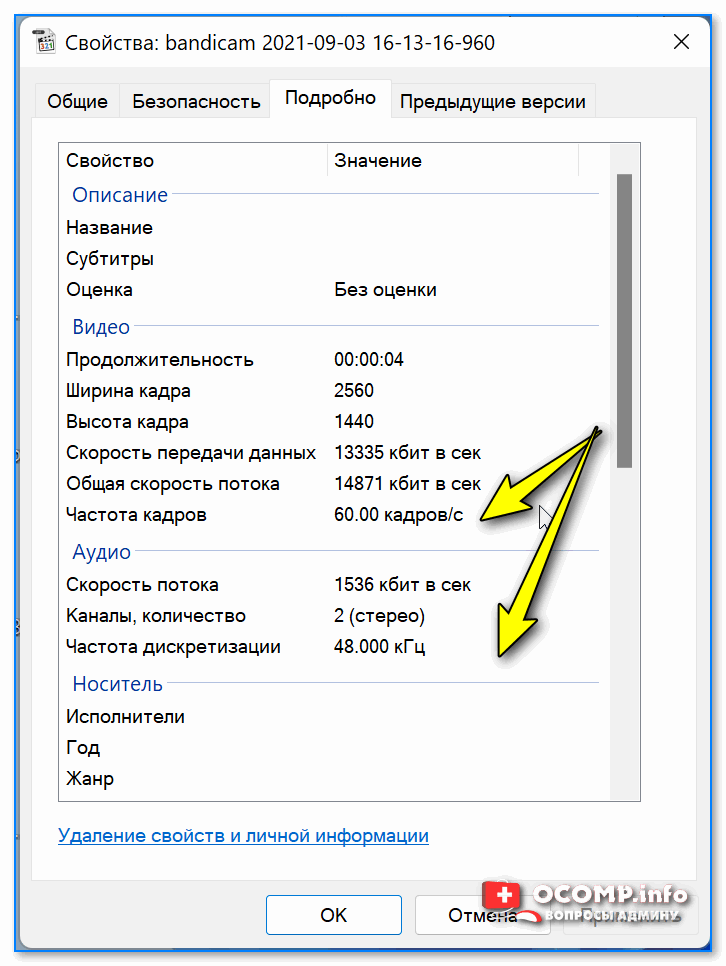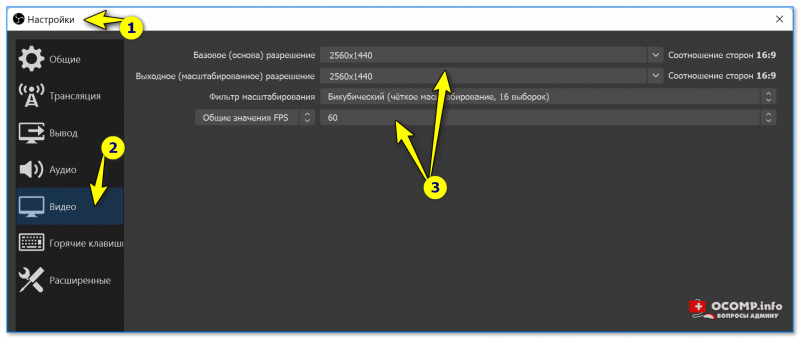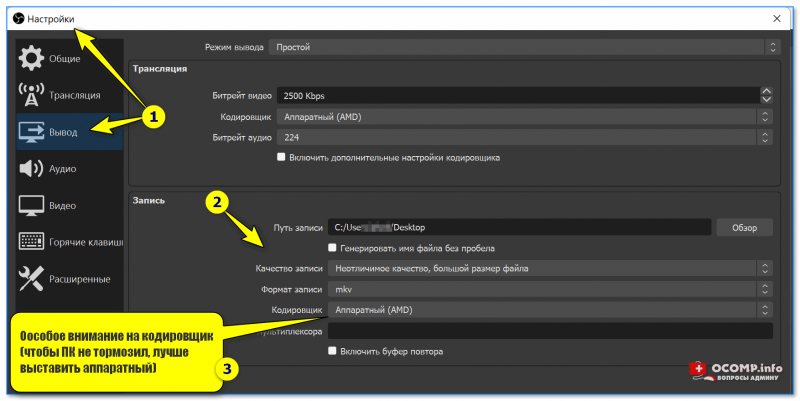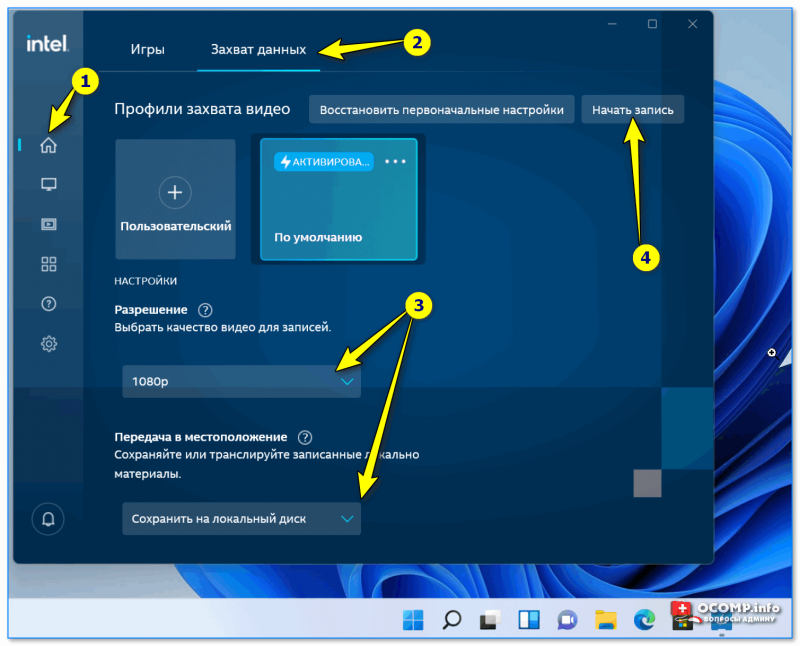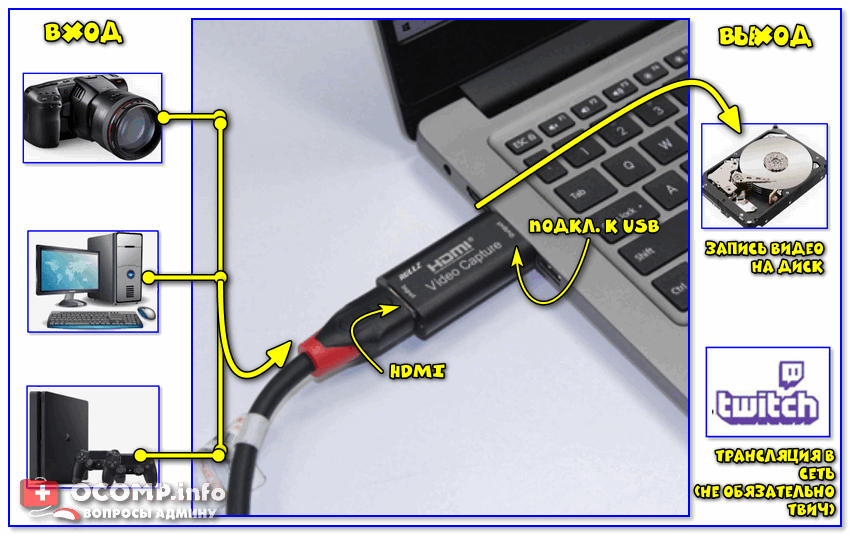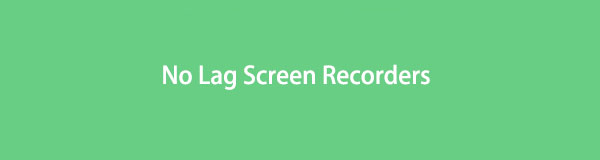Что влияет на запись видео с экрана
Программы для записи видео без потери FPS
Запись видео с экрана компьютера — это довольно трудоемкий процесс, так как многие предназначенные для этих целей программы сильно влияют на производительность и снижают FPS. Однако некоторые разработчики, учитывая данный нюанс, создают специальные решения, оказывающие минимальную нагрузку на систему.
NVIDIA GeForce Experience
Стоит начать с решения, которое отлично подойдет для обладателей видеокарт от NVIDIA. GeForce Experience — это не просто сервисное приложение, а набор инструментов для управления графическим адаптером. К таковым относится и ShadowPlay, предназначенный стриминга и записи летсплеев, подразумевающий два режима работы: автоматический и ручной. Последний в плане своей работы ничем не отличается от обычных программ для записи, первый же постоянно «держит» в памяти компьютера последние 20 минут игры. В любой момент пользователь может нажать комбинацию клавиш, после чего запись будет сохранена.
По заявлениям разработчиков ShadowPlay отнимает всего 5-7% производительности компьютера, позволяя при этом записывать видео в 60 FPS и FullHD формате. Это лишь одна функция, предусмотренная в NVIDIA GeForce Experience. Есть и другие возможности: обновление драйверов, BatteryBoost, GameStream, виртуальная реальность и LED-визуалайзер. Присутствует стильный русскоязычный интерфейс. Сама программа распространяется бесплатно.
OBS Studio
Open Broadcaster Software — это специализированное ПО для захвата видео, которое активно используется многими популярными стримерами. Работает оно не только на компьютере, но и на игровой консоли, и на Blackmagic Design. В приложении сосредоточено большое количество функций, однако это не вызовет трудностей у начинающих пользователей в силу интуитивного интерфейса на русском языке. Рабочее пространство OBS Studio поделено на блоки: изображение с экрана, сцены, источники, микшер и настройка трансляции. Примечательно, что эти модули можно как держать в одном окне, так и открепить друг от друга, рассредоточив по экрану.
Для записи видео необходимо иметь веб-камеру с поддержкой драйвера DirectShow. Предусмотрена опция добавления слайд-шоу с изображениями форматов PNG, JPEG, GIF и BMP. Присутствует простенький видеоредактор для постобработки с несколькими основными инструментами. Игровой режим позволяет грамотно настроить запись с минимальной нагрузкой на процессор. Видео как сохраняется на компьютер, так и сразу транслируется на YouTube, Twitch или другие платформы. OBS Studio можно скачать бесплатно, но в ней отсутствует российская локализация.
PlayClaw
На очереди довольно простая программа для захвата видео с экрана компьютера и его трансляции в интернет. По сравнению с предыдущими решениями PlayClaw имеет гораздо меньше функций, но отлично справляется со своей задачей и не влияет на производительность. Приложение работает посредством оверлеев, настраивающихся пользователем самостоятельно. Доступны следующие модули: «Window Overlay» (Захват экрана), «Output Overlay» (Статистика захвата экрана), «Browser Overlay» (Выводит на экран HTML-элементы), «Webcam Overlay» (Захват вебкамеры), «Time Overlay» (Секундомер или таймер на экране) и др.
Предусмотрено отдельное меню для подробной настройки захвата изображения с монитора. Пользователь указывает необходимый показатель FPS, кодер, дополнительные настройки звука, путь для записи файлов и параметры трансляции. Для стриминга поддерживаются площадки YouTube, Twitch, Restream, GoodGame, CyberGame и Hitbox. Помимо этого предусмотрена возможность подключить сторонний RTMP-сервер. Управление захватом осуществляется с помощью горячих клавиш. Интерфейс на русском языке, однако PlayClaw распространяется на платной основе.
Fraps
О следующей программе, пожалуй, слышал каждый, кто хотя бы раз интересовался записью видео с экрана ПК. Она является одним из самых популярных решений, но не лишена своих недостатков. Главная проблема заключается в большом размере готовых видеофайлов, которые необходимо вручную конвертировать в дальнейшем. Кроме того, Fraps подойдет только для записи окон приложений, но не рабочего стола или элементов операционной системы.
Управление приложением осуществляется через простой интерфейс, разделенный на вкладки: «General», «FPS», «Movies», «Screenshots». В каждой из них настраивается соответствующий модуль программы. Важно отметить, что Fraps использует собственные кодеки для записи, что позволяет существенно снизить нагрузку на процессор. Следовательно, показатель FPS практически не изменится. Официальная версия не поддерживает русский язык, а бесплатная позволяет снимать видео не длиннее 20 минут.
Action!
Action! — популярная программа для захвата рабочего стола или 3D-приложения. Она позволяет как записывать изображение в файл, так и транслировать его в реальном времени в HD-качестве. Имеет приятный и стильный интерфейс, в котором совмещены все необходимые опции. Поддерживаются все современные устройства и форматы. При записи с веб-камеры можно воспользоваться опцией «GreenScreen», автоматически вырезающей фон и добавляющей на него хромакей. Стоит отметить уникальную функцию безопасности: при записи рабочего стола пользователь выбирает только те приложения, которые хочет показать на видео, а все остальные элементы будут скрыты.
Как и в случае с Fraps, в Action! используется собственный видеокодек (FICV). Он задействует уникальные алгоритмы и оптимизирован под многоядерные процессоры. Таким образом, рассматриваемое приложение позволяет записывать видео в хорошем качестве и реальном времени. Поддерживаются технологии AMD App, NVIDIA Nvenc и Intel Quick Sync, предназначенные для ускорения видео и сохранения производительности. Предусмотрены и другие возможности: запись в 4К, «Time Shift», технология Intel RealSense и др. Доступен русскоязычный интерфейс и ознакомительный период на 30 дней, после чего придется приобрести бессрочную лицензию.
Dxtory
Последняя программа для записи видео без потери FPS, которую мы рассмотрим в этой статье, называется Dxtory. Она основана на технологиях DirectX и OpenGL, отличается от аналогов большим количеством параметров. Первым делом стоит отметить, что запись видео происходит непосредственно из памяти графического адаптера. При этом пользователь самостоятельно выбирает подходящий видеокодек из списка доступных. Из основных достоинств стоит отметить поддержку и возможность настройки горячих клавиш, указание требуемого показателя FPS, встроенный видеоредактор, подключение внешних кодеков.
Примечательно, что Dxtory использует собственное расширение RAWCAP. Возможно создание скриншотов, сохраняющихся моментально в форматах PNG, JPEG, BMP или TGA. Рассматриваемое приложение в автоматическом режиме создает индивидуальный профиль для каждого приложения, стараясь максимально оптимизировать настройки записи под него. Поддерживается технологии OpenGL, DirectX от 7 до 12 версии, а также DirectDraw. Помимо этого, доступны дополнительные утилиты: RawCopConv, AVIMux, AVIFix и Video Setting. Программа поддерживает только английский и японский языки, зато скачать ее можно бесплатно.
Мы рассмотрели несколько эффективных решений для записи видео с экрана компьютера, использующих специальные алгоритмы, которые не требуют высокой производительности процессора и графического адаптера. Таким образом, используя эти приложения, можно сохранить высокий показатель FPS.
Помимо этой статьи, на сайте еще 12548 инструкций.
Добавьте сайт Lumpics.ru в закладки (CTRL+D) и мы точно еще пригодимся вам.
Отблагодарите автора, поделитесь статьей в социальных сетях.
Как захватить видео с экрана компьютера без тормозов в 60 FPS (кадров в сек.) // даже на «старом» ноутбуке
Не знаю, может мне пора менять ноутбук? Asus, Intel Core i5 1035G1, 8 GB Ram, SSD, LCD Panel (переписала все, что было на упаковке).
Что касается захвата в 60 FPS — порекомендую ниже несколько способов. Возможно, вам (или др. читателям) они помогут! 👌
1) 10 лучших программ для записи видео с экрана компьютера — [золотая подборка]
Варианты захвата видео в 60 FPS
Спец. ПО
Bandicam
Отличная программа для захвата видео с экрана компьютера: позволяет снимать как рабочий стол (в 60 FPS!), так и запущенные игры (и любые другие полноэкранные приложения // что делает ей большой плюс в отличие от встроенной панели в Windows 10/11, которая сгодится лишь для игр ).
Покажу на примере, как ей пользоваться (установка у нее стандартная, ее пропускаю 😉). Сразу после запуска — укажите, что вам нужно захватить, например, весь экран. См. мой скрин ниже. 👇
Далее перейдите в раздел «Видео» и выберите один из шаблонов для захвата — здесь их несколько, но для «нашего» случая сгодятся 2:
Выбор качества захвата и кнопка записи REC
Для примера привожу скрин со своего рабочего ноутбука:
Кстати, ниже на скрине привел свойства одного из захваченных видео (как видите, реально 60 кадров/сек.).
Качество видео вполне себе неплохое!
Эта программа бесплатна, однако не так проста в настройке (плюс на некоторых ПК/ноутбуках она ведет себя нестабильно, нередко выбрасывая черный экран).
Тем не менее, для захвата видео в высоком разрешении (при 60 кадрах в сек.) — она как раз-таки подходит!
Полная ее настройка у меня 👉 описана здесь. В рамках этой заметки остановлюсь на ключевых параметрах.
Настройки записи видео — программа OBS
Собственно, далее можно тестировать: смотреть какая нагрузка идет на ЦП, сколько кадров в сек. реально захватывает программа и т.д.
Встроенная функция в видеодрайвер (для Intel в том числе)
Если у вас ноутбуке (ПК) ЦП Intel Core 6+ поколения и Windows 11 (или 10-ка 1709+) — то в панели управления графикой IntelHD есть функция для захвата всего происходящего на экране. У нее есть несколько опций:
👉 В помощь!
Intel HD Graphics: где и как скачать драйвер на видеокарту (неск. способов) // Если у вас нет значка IntelHD в меню ПУСК и в трее (рядом с часами).
IntelHD — начать захват экрана
👉 Кстати!
У видеокарт Nvidia и AMD тоже есть свои встроенные утилиты для записи экрана: ShadowPlay (GeForce Experience) и Record & Stream соответственно!
Использование спец. устройств — карт захвата (👌 нагрузка будет минимальна!)
Сегодня в 👉 китайских онлайн магазинах можно найти относительно дешевые карты для видеозахвата. Что это такое?
Карта захвата — это спец. устройство, которое подключается к HDMI выходу ноутбука/компьютера (вместо монитора), получает изображение с него, обрабатывает и передает на другое устройство для записи. Т.е. это посредник, позволяющий записывать всё, что происходит на экране, при этом никак не нагружая компьютер! См. принципиальную схему ниже. 👇
Есть один минус: эту карту нужно будет приобрести, плюс вам понадобится второй компьютер/ноутбук.
Принципиальная схема захвата
Разумеется, карты захвата есть разные : есть те, которые поддерживают изображение только в 30 FPS, а есть и те, что и в 60+ FPS (при покупке это нужно учитывать!). О том, как правильно настроить такую карту захвата для записи видео (и как ее выбрать) — я рассказывал в одной из своих 👉 прошлых заметок, здесь привожу ссылку!
Захват видео с ноутбука (по HDMI изображение передается на ПК и записывается в OBS)
Само собой, этот вариант (по нагрузке и универсальности) выигрывает у остальных, т.к. его можно использовать хоть в играх, хоть на раб. столе, да даже при установке ОС Windows (главное, чтобы компьютер подавал сигнал на видеовыход, например, на HDMI).
Настраиваемая частота кадров и высокое качество звука: как Screen Recorder поможет записать хорошее видео
Мы потребляем всё больше контента с помощью мобильных устройств, и вряд ли кто-то захочет оспорить удобство такого формата. Иногда нам требуется сохранить часть видео, онлайн-трансляции, видеозвонка или игры. Еще не все открыли для себя удобство функции записи экрана, но с ней запечатлеть важные моменты станет намного легче. Мы расскажем, как приложение REC — Screen Recorder поможет получить видео, которое по-настоящему порадует качеством.
Запись видео в разрешении от SD до UHD
Делать запись экрана можно с разными целями: производителям видеоконтента нужно самое высокое качество, а если ты просто сохраняешь часть разговора или какого-нибудь ролика, то вряд ли они понадобятся тебе в 4К-формате. Screen Recorder позволяет выбрать разрешение видео, настроить частоту кадров и битрейта. Всё это влияет на конечный размер файла, так что ты можешь сделать так, чтобы запись не занимала слишком много места в хранилище. Но если твоя цель — максимальная реалистичность и детализация, то с разрешением Ultra HD тоже проблем не возникнет.
Кстати, редактирование видео доступно непосредственно в приложении, что ускоряет процесс обработки. Еще одна отличительная особенность — возможность добавить свой логотип или водяной знак к записи и защитить авторские права, если видео предназначено для широкой аудитории.
Высокое качество звука
Сложно не согласиться с тем, что любое видео невозможно смотреть, если в нём отвратительный звук. Screen Recorder порадует аудиалов отменным качеством записи не только через микрофон, но и когда ты в наушниках. Во многих аналогичных приложениях такая функция или отсутствует, или не работает должным образом. Широкий функционал дает большую свободу творчества и облегчает производство контента.
Делать запись можно и без звука, если это необходимо. Но его отличное качество с микрофона однозначно порадует всех, кто будет смотреть видео. Это очень важный параметр для тех, чьи ролики увидит много людей.
Удобство работы с приложением
Любое приложение должно быть понятным и максимально удобным в использовании, чтобы не тратить много времени на изучение принципов работы. В Screen Recorder управлять процессом можно через панель уведомлений или плавающее окно. Важным преимуществом является возможность отсрочки начала записи. Так ты заранее выберешь момент, с которого приложение запустится, и тебе не придется потом обрезать ненужную часть в редакторе.
Специальный режим ожидания не позволит экрану отключиться, что обеспечивает непрерывность работы. Остановить запись можно, просто встряхнув устройство. Кстати, потом ее получится возобновить. В Screen Recorder даже есть выбор между портретной и альбомной ориентацией видео для решения конкретных задач и получения желаемого результата. При всём этом интерфейс поддерживает более тридцати языков.
Обмен записями и их хранение
В Screen Recorder ты самостоятельно настраиваешь место хранения данных: внутренняя память, SD-карта или внешнее USB-устройство. Это очень удобно, если памяти устройства недостаточно, а видео получилось объемным по размеру, ведь в приложении нет ограничений по времени записи, что тоже выделяет его среди конкурентов.
Можно сразу делиться видео с друзьями в соцсетях и мессенджерах или загружать его на Dropbox, Google Drive, OneDrive, YouTube и другие площадки. Всем получателям видео понравится функция показа прикосновений к экрану, которая помогает сделать акцент на важных моментах при создании обучающих материалов, рекламных роликов, комментариев к играм. Приложение позволяет проявить заботу об аудитории.
Некоторые люди сообщали, что изображение экрана будет задерживаться или зависать, когда они записывают экран, это также означает, что экран записи тормозит.
Это может быть кошмар, так как это действительно раздражающий экран записи с задержкой, так что все, что вы сделали на своем экране, не будет зафиксировано. В результате вам приходится повторять то, что вы делали, снова и снова.
Часть 1: Почему программа записи экрана работает медленно и тормозит
Прежде чем мы углубимся, нам нужно объяснить, почему возникают задержки при записи экрана. Как известно, устройство с низкой спецификацией или несовместимыми настройками может привести к перегрузке оперативной памяти или процессора. Ниже приведены 3 основные причины.
Поэтому вам следует выбрать настольный компьютер, а не ноутбук, или просто уменьшить разрешение видео, чтобы снимать экран без задержек.
Затем вы можете перейти к следующим частям, чтобы программа записи с экрана Windows или Mac не отставала.
FoneLab Screen Recorder позволяет вам захватывать видео, аудио, онлайн-уроки и т. Д. На Windows / Mac, и вы можете легко настраивать размер, редактировать видео или аудио и многое другое.
Часть 2: Лучшее средство записи экрана без задержек
Прежде всего, стоит попробовать FoneLab Screen Recorder, это простой, но мощный инструмент, который поможет вам снимать экран без задержек. Независимо от того, что вы хотите записывать геймплей, онлайн-встречи, создать онлайн курс и многое другое, это будет лучший выбор.
Кроме того, он позволяет вам добавлять аннотации во время процедуры записи, поэтому вы можете легко оставлять комментарии к видео, чтобы ваше видео выглядело более ярким и профессиональным. Вы даже можете запланировать задачу записи на компьютере, когда вы недоступны.
Кроме того, он доступен как для Windows, так и для Mac, вы можете легко проверить приведенные ниже инструкции, если хотите узнать, как его использовать.
FoneLab Screen Recorder позволяет вам захватывать видео, аудио, онлайн-уроки и т. Д. На Windows / Mac, и вы можете легко настраивать размер, редактировать видео или аудио и многое другое.
Шаг 1 Зайдите на официальный сайт и нажмите Скачать кнопку вверху страницы. Затем следуйте инструкциям по установке на компьютер. После этого он будет запущен автоматически.
Шаг 2 Выберите Видеомагнитофон на главном интерфейсе. Затем вы можете переключать кнопки, чтобы включить системный звук или микрофон, если хотите.
Кроме того, вы также можете записывать веб-камеру, если хотите снимать все действия веб-камеры.
Шаг 3 Нажмите остановить значок после завершения. Затем вам будет предложено выбрать папку для сохранения записей.
Что ж, вы можете видеть, что им легко пользоваться, поскольку вы даже не настраиваете параметры перед записью, поскольку все они готовы, когда они поставляются с программой. Но вы также можете настроить параметры вывода, мыши, горячих клавиш и многие другие соответственно, если хотите.
Хотите больше вариантов? Просто двигаться дальше.
FoneLab Screen Recorder позволяет вам захватывать видео, аудио, онлайн-уроки и т. Д. На Windows / Mac, и вы можете легко настраивать размер, редактировать видео или аудио и многое другое.
Часть 3: бесплатное или платное приложение для записи экрана с задержкой
Как известно, на рынке есть и другие варианты. Тем не менее, у каждого из них есть свои особенности, мы просто вручную составили список стоящих ниже платных или бесплатных программ записи экрана без задержек, поэтому они не будут ранжироваться в определенном порядке.
OBS Studio
Что еще более важно, OBS записывает экран с помощью графического процессора и процессора без задержек на компьютере. Это поможет вам с легкостью создавать видео без задержек.
Однако вы должны отметить, что он не может записывать системный звук с компьютера, и его несколько сложно использовать для зеленых рук.
Bandicam
Как вы знаете, живая игра стремительно развивается, рекомендуется, чтобы геймер мог загружать записанный игровой процесс на YouTube, Twitch, Steam и многие другие платформы для друзей и аудитории. Чтобы сделать снимок игрового экрана более удобным, Bandicam выбрала Game в качестве одного из основных режимов интерфейса. Таким образом, вы можете начать запись игрового процесса прямо из интерфейса без сложных операций.
Помимо регистратора игрового процесса, он также может быть вашим онлайн-регистратор встреч, диктофон и тд без лагов.
Изучив эти продукты, вы можете четко понять, что у каждого из них есть преимущества для выполнения запросов на захват экрана без задержек. Очевидно, что у них все же есть разные недостатки, которые могут стать излишним для людей, которым также нужны дополнительные функции во время записи.
Как видно, когда вы ищете надежную программу, FoneLab Screen Recorder лучший выбор для записи без задержек. Почему бы не скачать и не записать экран без лагов сейчас!
FoneLab Screen Recorder позволяет вам захватывать видео, аудио, онлайн-уроки и т. Д. На Windows / Mac, и вы можете легко настраивать размер, редактировать видео или аудио и многое другое.
Запись видео из игр. Какой компьютер требуется?
Компьютерные игры требуют сильного ПК, поэтому вам необходимо иметь надежное оборудование, которое позволит не только играть в игру, но также записывать или транслировать ее. Компьютер должен иметь как минимум 4-ядерный процессор, необходимый объем оперативной памяти и иметь поддержку графической карты (GPU) во время записи.
Требования зависят от игр, которые вы хотите записать – оборудование, которому уже несколько лет должно спокойно воспроизводить игры League of Legend или Minecraft. Если вы играете в новые игры, вам следует подумать о снижении качества графики в настройках игры. Качество и плавность передачи также зависят от разрешения, количества кадров в секунду и битрейта, а также от кодека, используемого для записи видео, поэтому сложно определить конкретные характеристики компьютера.
Настройки программы и производительность
Кодек
Выбор правильного кодека, формата видео и качества звука существенно влияет на нагрузку на компьютер и внешний вид записи. Мы рекомендуем использовать новейшие решения (H.264, H.265).
Аппаратное кодирование
Битрейт в секунду (Мбит/с)
Это означает, что видео сжимается в течение определенного периода времени, например, секунды записи. Чем выше число, тем лучше качество, тем выше нагрузка на процессор и больше размер файла.
Кадры в секунду (FPS)
Компьютерные игры обычно передаются со скоростью 60 кадров в секунду, но для этого требуется много вычислительной мощности и хорошее оптоволоконное соединение, особенно при потоковой передаче в высоком разрешении.
Разрешение
Ширина и высота записанного видео. Как правило, плееры записывают в формате Full HD (1920 × 1080).
Потоковая передача
Захват экрана, кодирование и сохранение на диск, а также отправка на внешний сервер (Twitch, YouTube, Facebook) в режиме реального времени.
Зарядка видеокарты во время записи видео
Качество записанного материала, нагрузка на компьютер и размер файла на диске зависят от этих элементов. Например, nVidia Share (Shadow Play) позволяет легко выбрать правильный тип настроек. В случае потоковой передачи очень важна также скорость интернет-соединения.